infotainment OPEL MERIVA 2014.5 Uputstvo za rukovanje Infotainment sistemom (in Serbian)
[x] Cancel search | Manufacturer: OPEL, Model Year: 2014.5, Model line: MERIVA, Model: OPEL MERIVA 2014.5Pages: 137, PDF Size: 2.42 MB
Page 46 of 137
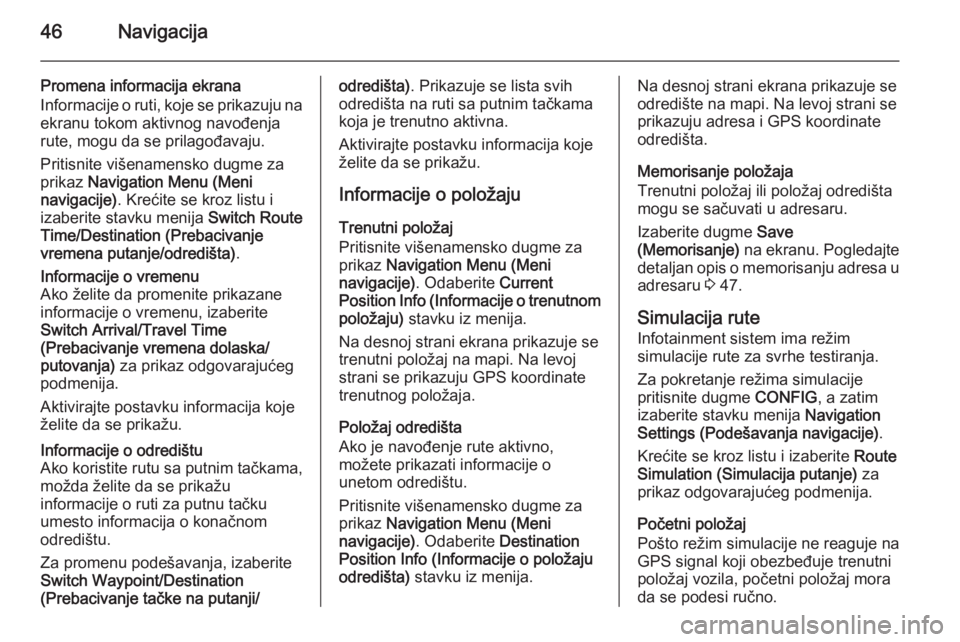
46Navigacija
Promena informacija ekrana
Informacije o ruti, koje se prikazuju na ekranu tokom aktivnog navođenja
rute, mogu da se prilagođavaju.
Pritisnite višenamensko dugme za
prikaz Navigation Menu (Meni
navigacije) . Krećite se kroz listu i
izaberite stavku menija Switch Route
Time/Destination (Prebacivanje
vremena putanje/odredišta) .Informacije o vremenu
Ako želite da promenite prikazane
informacije o vremenu, izaberite
Switch Arrival/Travel Time
(Prebacivanje vremena dolaska/
putovanja) za prikaz odgovarajućeg
podmenija.
Aktivirajte postavku informacija koje želite da se prikažu.Informacije o odredištu
Ako koristite rutu sa putnim tačkama,
možda želite da se prikažu
informacije o ruti za putnu tačku
umesto informacija o konačnom
odredištu.
Za promenu podešavanja, izaberite
Switch Waypoint/Destination
(Prebacivanje tačke na putanji/odredišta) . Prikazuje se lista svih
odredišta na ruti sa putnim tačkama
koja je trenutno aktivna.
Aktivirajte postavku informacija koje želite da se prikažu.
Informacije o položaju
Trenutni položaj
Pritisnite višenamensko dugme za
prikaz Navigation Menu (Meni
navigacije) . Odaberite Current
Position Info (Informacije o trenutnom položaju) stavku iz menija.
Na desnoj strani ekrana prikazuje se
trenutni položaj na mapi. Na levoj
strani se prikazuju GPS koordinate
trenutnog položaja.
Položaj odredišta
Ako je navođenje rute aktivno,
možete prikazati informacije o
unetom odredištu.
Pritisnite višenamensko dugme za prikaz Navigation Menu (Meni
navigacije) . Odaberite Destination
Position Info (Informacije o položaju
odredišta) stavku iz menija.Na desnoj strani ekrana prikazuje se
odredište na mapi. Na levoj strani se
prikazuju adresa i GPS koordinate
odredišta.
Memorisanje položaja
Trenutni položaj ili položaj odredišta
mogu se sačuvati u adresaru.
Izaberite dugme Save
(Memorisanje) na ekranu. Pogledajte
detaljan opis o memorisanju adresa u adresaru 3 47.
Simulacija rute Infotainment sistem ima režim
simulacije rute za svrhe testiranja.
Za pokretanje režima simulacije
pritisnite dugme CONFIG, a zatim
izaberite stavku menija Navigation
Settings (Podešavanja navigacije) .
Krećite se kroz listu i izaberite Route
Simulation (Simulacija putanje) za
prikaz odgovarajućeg podmenija.
Početni položaj
Pošto režim simulacije ne reaguje na
GPS signal koji obezbeđuje trenutni
položaj vozila, početni položaj mora
da se podesi ručno.
Page 49 of 137
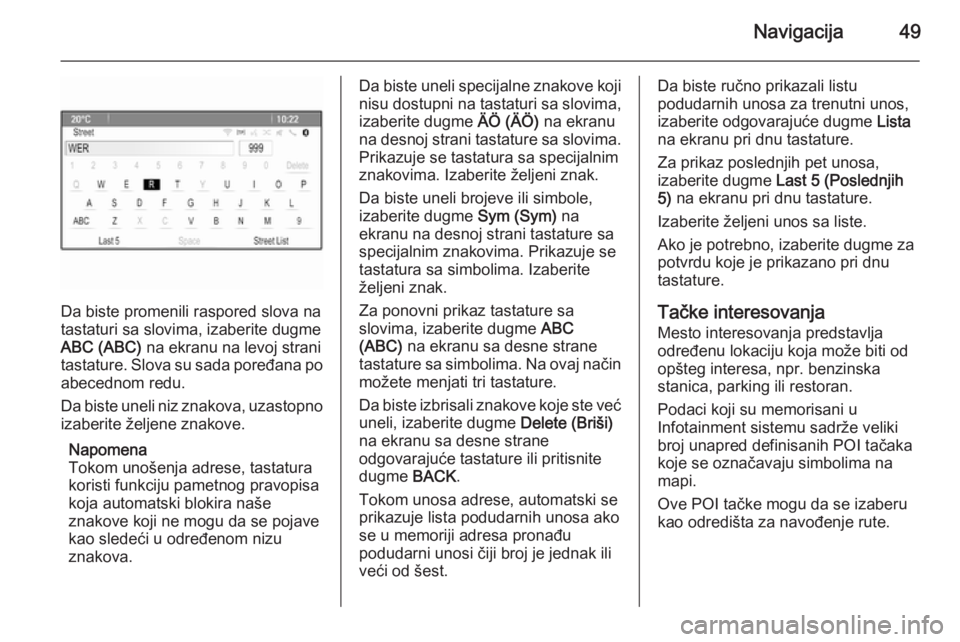
Navigacija49
Da biste promenili raspored slova na
tastaturi sa slovima, izaberite dugme
ABC (ABC) na ekranu na levoj strani
tastature. Slova su sada poređana po abecednom redu.
Da biste uneli niz znakova, uzastopno
izaberite željene znakove.
Napomena
Tokom unošenja adrese, tastatura
koristi funkciju pametnog pravopisa
koja automatski blokira naše
znakove koji ne mogu da se pojave
kao sledeći u određenom nizu
znakova.
Da biste uneli specijalne znakove koji
nisu dostupni na tastaturi sa slovima,
izaberite dugme ÄÖ (ÄÖ) na ekranu
na desnoj strani tastature sa slovima. Prikazuje se tastatura sa specijalnim
znakovima. Izaberite željeni znak.
Da biste uneli brojeve ili simbole,
izaberite dugme Sym (Sym) na
ekranu na desnoj strani tastature sa
specijalnim znakovima. Prikazuje se
tastatura sa simbolima. Izaberite željeni znak.
Za ponovni prikaz tastature sa
slovima, izaberite dugme ABC
(ABC) na ekranu sa desne strane
tastature sa simbolima. Na ovaj način
možete menjati tri tastature.
Da biste izbrisali znakove koje ste već uneli, izaberite dugme Delete (Briši)
na ekranu sa desne strane
odgovarajuće tastature ili pritisnite
dugme BACK.
Tokom unosa adrese, automatski se prikazuje lista podudarnih unosa ako
se u memoriji adresa pronađu
podudarni unosi čiji broj je jednak ili
veći od šest.Da biste ručno prikazali listu
podudarnih unosa za trenutni unos,
izaberite odgovarajuće dugme Lista
na ekranu pri dnu tastature.
Za prikaz poslednjih pet unosa,
izaberite dugme Last 5 (Poslednjih
5) na ekranu pri dnu tastature.
Izaberite željeni unos sa liste.
Ako je potrebno, izaberite dugme za
potvrdu koje je prikazano pri dnu
tastature.
Tačke interesovanjaMesto interesovanja predstavlja
određenu lokaciju koja može biti od
opšteg interesa, npr. benzinska stanica, parking ili restoran.
Podaci koji su memorisani u
Infotainment sistemu sadrže veliki
broj unapred definisanih POI tačaka
koje se označavaju simbolima na
mapi.
Ove POI tačke mogu da se izaberu
kao odredišta za navođenje rute.
Page 53 of 137
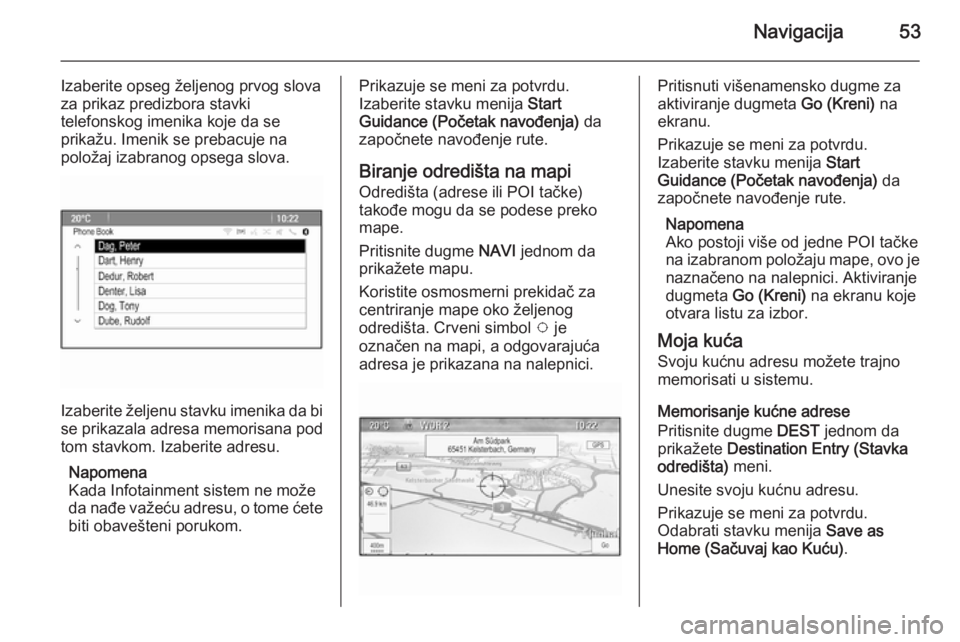
Navigacija53
Izaberite opseg željenog prvog slova
za prikaz predizbora stavki
telefonskog imenika koje da se
prikažu. Imenik se prebacuje na
položaj izabranog opsega slova.
Izaberite željenu stavku imenika da bi
se prikazala adresa memorisana pod tom stavkom. Izaberite adresu.
Napomena
Kada Infotainment sistem ne može
da nađe važeću adresu, o tome ćete
biti obavešteni porukom.
Prikazuje se meni za potvrdu.
Izaberite stavku menija Start
Guidance (Početak navođenja) da
započnete navođenje rute.
Biranje odredišta na mapi
Odredišta (adrese ili POI tačke)
takođe mogu da se podese preko
mape.
Pritisnite dugme NAVI jednom da
prikažete mapu.
Koristite osmosmerni prekidač za
centriranje mape oko željenog
odredišta. Crveni simbol v je
označen na mapi, a odgovarajuća
adresa je prikazana na nalepnici.Pritisnuti višenamensko dugme za
aktiviranje dugmeta Go (Kreni) na
ekranu.
Prikazuje se meni za potvrdu.
Izaberite stavku menija Start
Guidance (Početak navođenja) da
započnete navođenje rute.
Napomena
Ako postoji više od jedne POI tačke na izabranom položaju mape, ovo je naznačeno na nalepnici. Aktiviranje
dugmeta Go (Kreni) na ekranu koje
otvara listu za izbor.
Moja kuća Svoju kućnu adresu možete trajno
memorisati u sistemu.
Memorisanje kućne adrese
Pritisnite dugme DEST jednom da
prikažete Destination Entry (Stavka
odredišta) meni.
Unesite svoju kućnu adresu. Prikazuje se meni za potvrdu.
Odabrati stavku menija Save as
Home (Sačuvaj kao Kuću) .
Page 63 of 137
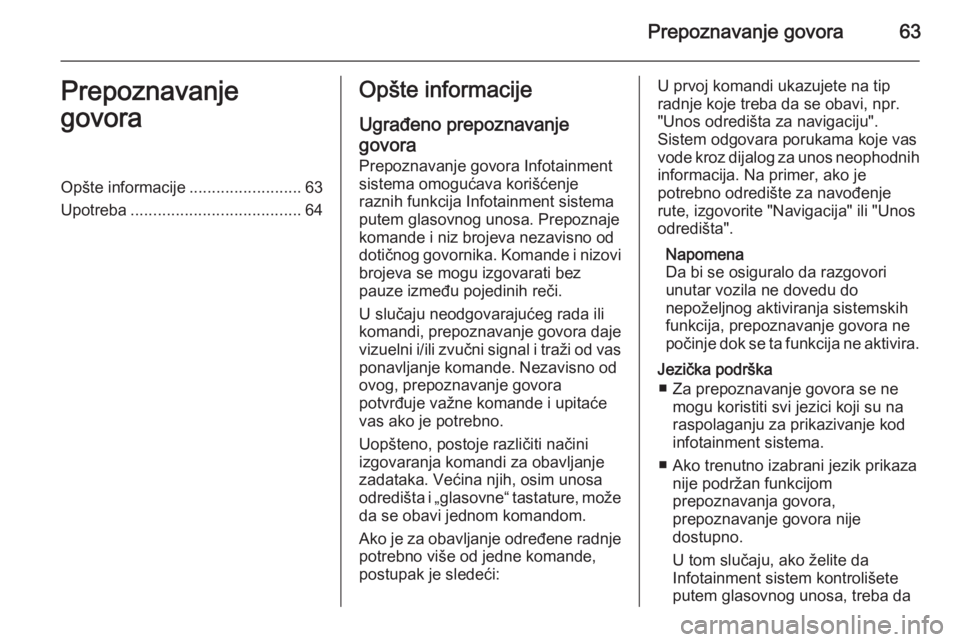
Prepoznavanje govora63Prepoznavanje
govoraOpšte informacije .........................63
Upotreba ...................................... 64Opšte informacije
Ugrađeno prepoznavanje
govora Prepoznavanje govora Infotainmentsistema omogućava korišćenje
raznih funkcija Infotainment sistema
putem glasovnog unosa. Prepoznaje
komande i niz brojeva nezavisno od
dotičnog govornika. Komande i nizovi
brojeva se mogu izgovarati bez
pauze između pojedinih reči.
U slučaju neodgovarajućeg rada ili
komandi, prepoznavanje govora daje vizuelni i/ili zvučni signal i traži od vas ponavljanje komande. Nezavisno od
ovog, prepoznavanje govora
potvrđuje važne komande i upitaće
vas ako je potrebno.
Uopšteno, postoje različiti načini
izgovaranja komandi za obavljanje
zadataka. Većina njih, osim unosa
odredišta i „glasovne“ tastature, može
da se obavi jednom komandom.
Ako je za obavljanje određene radnje
potrebno više od jedne komande, postupak je sledeći:U prvoj komandi ukazujete na tip
radnje koje treba da se obavi, npr. "Unos odredišta za navigaciju".
Sistem odgovara porukama koje vas
vode kroz dijalog za unos neophodnih
informacija. Na primer, ako je
potrebno odredište za navođenje
rute, izgovorite "Navigacija" ili "Unos
odredišta".
Napomena
Da bi se osiguralo da razgovori
unutar vozila ne dovedu do
nepoželjnog aktiviranja sistemskih
funkcija, prepoznavanje govora ne
počinje dok se ta funkcija ne aktivira.
Jezička podrška ■ Za prepoznavanje govora se ne mogu koristiti svi jezici koji su na
raspolaganju za prikazivanje kod
infotainment sistema.
■ Ako trenutno izabrani jezik prikaza nije podržan funkcijom
prepoznavanja govora,
prepoznavanje govora nije
dostupno.
U tom slučaju, ako želite da
Infotainment sistem kontrolišete putem glasovnog unosa, treba da
Page 64 of 137
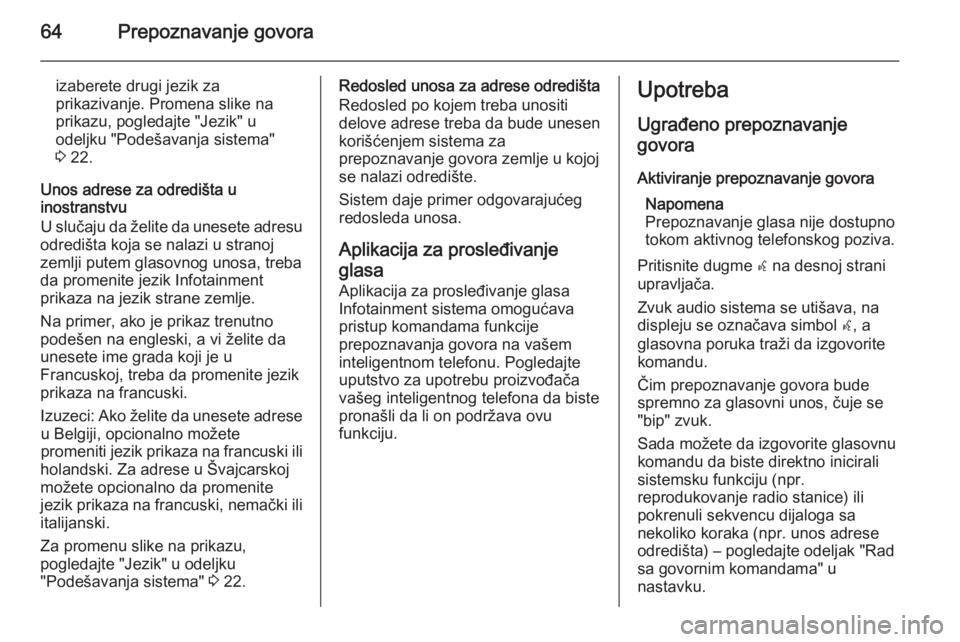
64Prepoznavanje govora
izaberete drugi jezik za
prikazivanje. Promena slike na prikazu, pogledajte "Jezik" u
odeljku "Podešavanja sistema"
3 22.
Unos adrese za odredišta u
inostranstvu
U slučaju da želite da unesete adresu
odredišta koja se nalazi u stranoj
zemlji putem glasovnog unosa, treba
da promenite jezik Infotainment
prikaza na jezik strane zemlje.
Na primer, ako je prikaz trenutno
podešen na engleski, a vi želite da
unesete ime grada koji je u
Francuskoj, treba da promenite jezik
prikaza na francuski.
Izuzeci: Ako želite da unesete adrese u Belgiji, opcionalno možete
promeniti jezik prikaza na francuski ili
holandski. Za adrese u Švajcarskoj
možete opcionalno da promenite
jezik prikaza na francuski, nemački ili
italijanski.
Za promenu slike na prikazu,
pogledajte "Jezik" u odeljku
"Podešavanja sistema" 3 22.Redosled unosa za adrese odredišta
Redosled po kojem treba unositi
delove adrese treba da bude unesen
korišćenjem sistema za
prepoznavanje govora zemlje u kojoj se nalazi odredište.
Sistem daje primer odgovarajućeg
redosleda unosa.
Aplikacija za prosleđivanje
glasa Aplikacija za prosleđivanje glasa
Infotainment sistema omogućava
pristup komandama funkcije
prepoznavanja govora na vašem
inteligentnom telefonu. Pogledajte
uputstvo za upotrebu proizvođača
vašeg inteligentnog telefona da biste
pronašli da li on podržava ovu
funkciju.Upotreba
Ugrađeno prepoznavanje
govora
Aktiviranje prepoznavanje govora Napomena
Prepoznavanje glasa nije dostupno tokom aktivnog telefonskog poziva.
Pritisnite dugme w na desnoj strani
upravljača.
Zvuk audio sistema se utišava, na
displeju se označava simbol w, a
glasovna poruka traži da izgovorite
komandu.
Čim prepoznavanje govora bude
spremno za glasovni unos, čuje se
"bip" zvuk.
Sada možete da izgovorite glasovnu
komandu da biste direktno inicirali
sistemsku funkciju (npr.
reprodukovanje radio stanice) ili
pokrenuli sekvencu dijaloga sa
nekoliko koraka (npr. unos adrese
odredišta) – pogledajte odeljak "Rad sa govornim komandama" u
nastavku.
Page 67 of 137

Telefon67TelefonOpšte informacije.........................67
Bluetooth veza ............................. 68
Hitan poziv ................................... 69
Rukovanje .................................... 70
Tekstualne poruke .......................73
Mobilni telefoni i CB radio
oprema ......................................... 75Opšte informacije
Portal telefona Vam nudi mogućnost
obavljanja vašeg telefonskog
razgovora koristeći mobilni telefon
kroz sistem mikrofona i zvučnika
vozila kao i da upravljate sa
najvažnijim funkcijama mobilnog
telefona putem Infotainment sistema
u vozilu. Da bi portal telefona mogao
da se koristi, mobilni telefon mora da
bude spojen sa njim putem Bluetooth veze.
Portalom telefona se može
opcionalno upravljati pomoću
sistema prepoznavanja govora.
Ne podržava svaki telefon sve
funkcije portala telefona. Moguće
funkcije telefona zavise od
pripadajućeg mobilnog telefona i
usluga mreže. Dodatne informacije o
tome možete naći u uputstvu vašeg
mobilnog telefona ili ih možete
zatražiti od vašeg operatera mreže.Važne informacije o rukovanju i
bezbednosti saobraćaja9 Upozorenje
Mobilni telefoni imaju uticaja na
vašu okolinu. Iz tih razloga
pripremljene su bezbednosne
regulative i direktive. Pre
korišćenja funkcije telefona,
trebalo bi da se upoznate sa
pripadajućim direktivama.
9 Upozorenje
Korišćenje "bezručne" opreme
prilikom vožnje može biti opasno,
pošto je vaša koncentracija
smanjena dok telefonirate.
Parkirajte vozilo pre upotrebe
funkcije telefoniranja bez upotrebe ruku (hands free). Poštujte
odredbe države u kojoj se trenutno nalazite.
Ne zaboravite da poštujete
specijalna ograničenja koja se
koriste u određenoj oblasti i uvek
Page 68 of 137
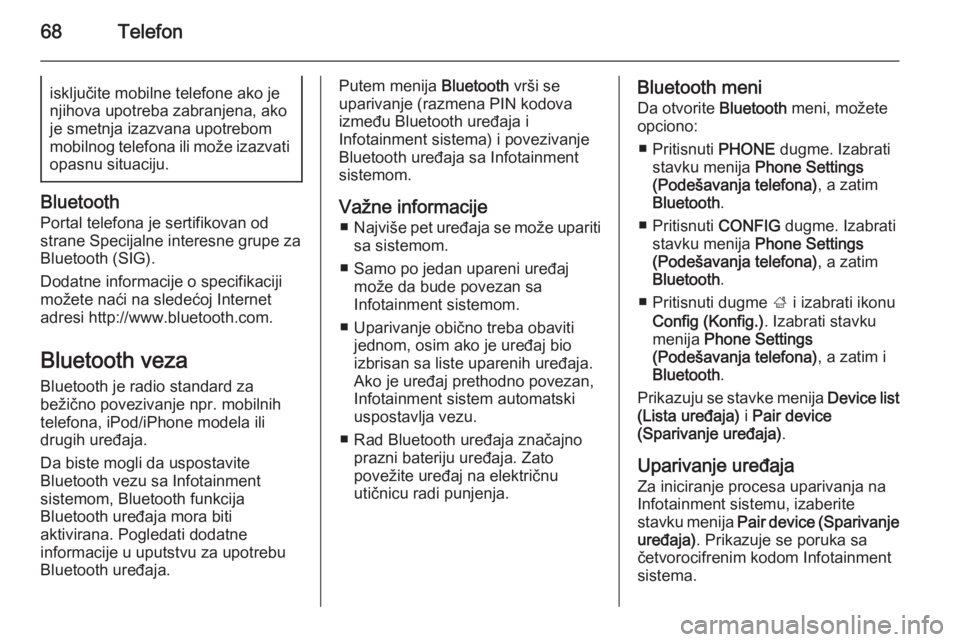
68Telefonisključite mobilne telefone ako je
njihova upotreba zabranjena, ako je smetnja izazvana upotrebom
mobilnog telefona ili može izazvati opasnu situaciju.
Bluetooth
Portal telefona je sertifikovan od
strane Specijalne interesne grupe za Bluetooth (SIG).
Dodatne informacije o specifikaciji
možete naći na sledećoj Internet
adresi http://www.bluetooth.com.
Bluetooth veza
Bluetooth je radio standard za
bežično povezivanje npr. mobilnih
telefona, iPod/iPhone modela ili
drugih uređaja.
Da biste mogli da uspostavite
Bluetooth vezu sa Infotainment
sistemom, Bluetooth funkcija
Bluetooth uređaja mora biti
aktivirana. Pogledati dodatne
informacije u uputstvu za upotrebu
Bluetooth uređaja.
Putem menija Bluetooth vrši se
uparivanje (razmena PIN kodova
između Bluetooth uređaja i
Infotainment sistema) i povezivanje
Bluetooth uređaja sa Infotainment
sistemom.
Važne informacije ■ Najviše pet uređaja se može upariti
sa sistemom.
■ Samo po jedan upareni uređaj može da bude povezan sa
Infotainment sistemom.
■ Uparivanje obično treba obaviti jednom, osim ako je uređaj bio
izbrisan sa liste uparenih uređaja.
Ako je uređaj prethodno povezan,
Infotainment sistem automatski
uspostavlja vezu.
■ Rad Bluetooth uređaja značajno prazni bateriju uređaja. Zato
povežite uređaj na električnu
utičnicu radi punjenja.Bluetooth meni
Da otvorite Bluetooth meni, možete
opciono:
■ Pritisnuti PHONE dugme. Izabrati
stavku menija Phone Settings
(Podešavanja telefona) , a zatim
Bluetooth .
■ Pritisnuti CONFIG dugme. Izabrati
stavku menija Phone Settings
(Podešavanja telefona) , a zatim
Bluetooth .
■ Pritisnuti dugme ; i izabrati ikonu
Config (Konfig.) . Izabrati stavku
menija Phone Settings
(Podešavanja telefona) , a zatim i
Bluetooth .
Prikazuju se stavke menija Device list
(Lista uređaja) i Pair device
(Sparivanje uređaja) .
Uparivanje uređaja
Za iniciranje procesa uparivanja na
Infotainment sistemu, izaberite
stavku menija Pair device (Sparivanje
uređaja) . Prikazuje se poruka sa
četvorocifrenim kodom Infotainment
sistema.
Page 69 of 137
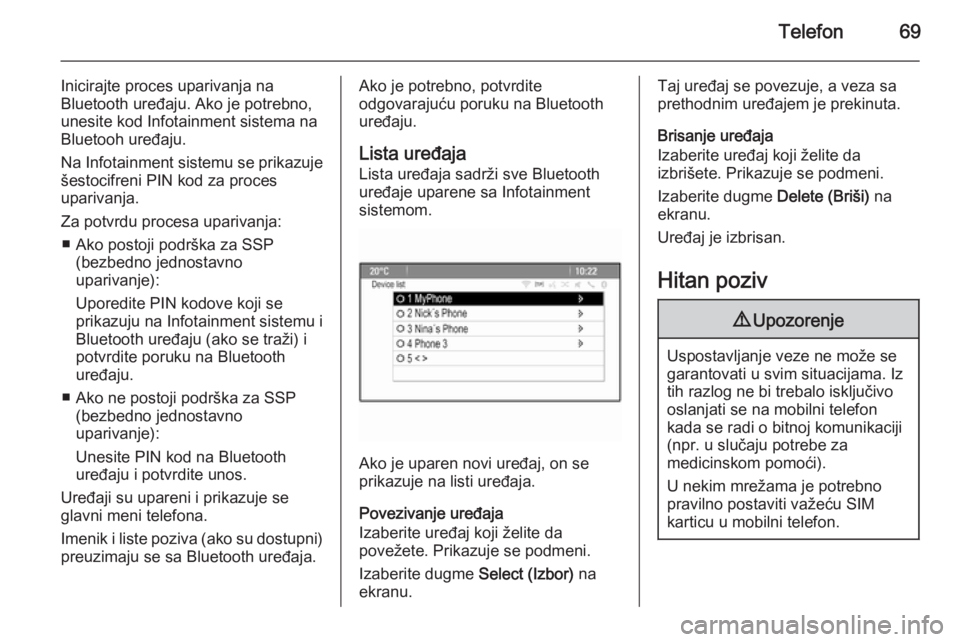
Telefon69
Inicirajte proces uparivanja na
Bluetooth uređaju. Ako je potrebno,
unesite kod Infotainment sistema na
Bluetooh uređaju.
Na Infotainment sistemu se prikazuje šestocifreni PIN kod za proces
uparivanja.
Za potvrdu procesa uparivanja: ■ Ako postoji podrška za SSP (bezbedno jednostavno
uparivanje):
Uporedite PIN kodove koji se
prikazuju na Infotainment sistemu i
Bluetooth uređaju (ako se traži) i
potvrdite poruku na Bluetooth
uređaju.
■ Ako ne postoji podrška za SSP (bezbedno jednostavno
uparivanje):
Unesite PIN kod na Bluetooth
uređaju i potvrdite unos.
Uređaji su upareni i prikazuje se
glavni meni telefona.
Imenik i liste poziva (ako su dostupni)
preuzimaju se sa Bluetooth uređaja.Ako je potrebno, potvrdite
odgovarajuću poruku na Bluetooth
uređaju.
Lista uređaja Lista uređaja sadrži sve Bluetooth
uređaje uparene sa Infotainment
sistemom.
Ako je uparen novi uređaj, on se
prikazuje na listi uređaja.
Povezivanje uređaja
Izaberite uređaj koji želite da
povežete. Prikazuje se podmeni.
Izaberite dugme Select (Izbor) na
ekranu.
Taj uređaj se povezuje, a veza sa
prethodnim uređajem je prekinuta.
Brisanje uređaja
Izaberite uređaj koji želite da
izbrišete. Prikazuje se podmeni.
Izaberite dugme Delete (Briši) na
ekranu.
Uređaj je izbrisan.
Hitan poziv9 Upozorenje
Uspostavljanje veze ne može se
garantovati u svim situacijama. Iz
tih razlog ne bi trebalo isključivo
oslanjati se na mobilni telefon
kada se radi o bitnoj komunikaciji (npr. u slučaju potrebe za
medicinskom pomoći).
U nekim mrežama je potrebno
pravilno postaviti važeću SIM
karticu u mobilni telefon.
Page 70 of 137
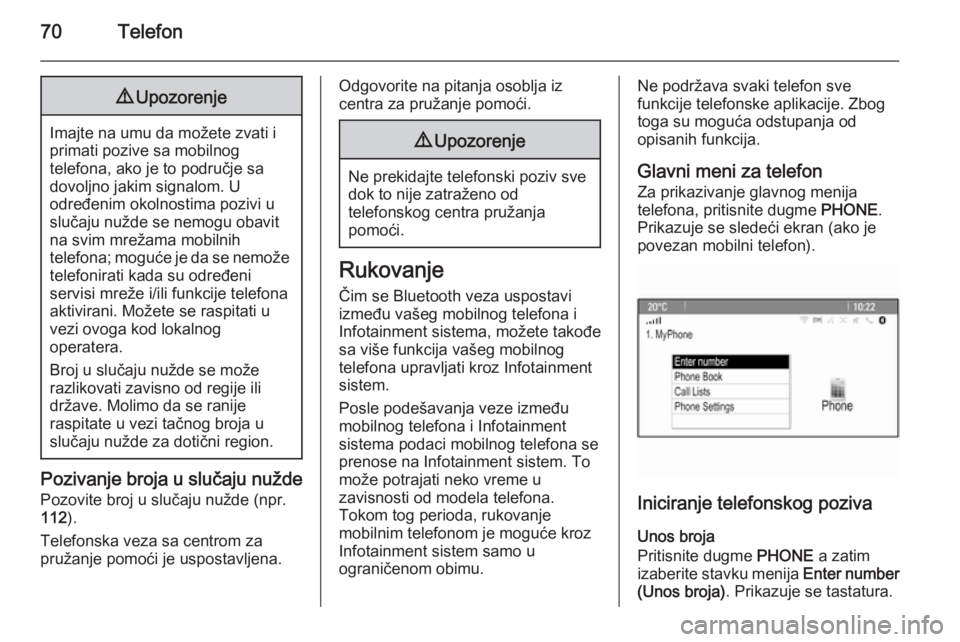
70Telefon9Upozorenje
Imajte na umu da možete zvati i
primati pozive sa mobilnog
telefona, ako je to područje sa
dovoljno jakim signalom. U
određenim okolnostima pozivi u
slučaju nužde se nemogu obavit
na svim mrežama mobilnih
telefona; moguće je da se nemože telefonirati kada su određeni
servisi mreže i/ili funkcije telefona
aktivirani. Možete se raspitati u
vezi ovoga kod lokalnog
operatera.
Broj u slučaju nužde se može
razlikovati zavisno od regije ili
države. Molimo da se ranije
raspitate u vezi tačnog broja u
slučaju nužde za dotični region.
Pozivanje broja u slučaju nužde
Pozovite broj u slučaju nužde (npr.
112 ).
Telefonska veza sa centrom za
pružanje pomoći je uspostavljena.
Odgovorite na pitanja osoblja iz
centra za pružanje pomoći.9 Upozorenje
Ne prekidajte telefonski poziv sve
dok to nije zatraženo od
telefonskog centra pružanja
pomoći.
Rukovanje
Čim se Bluetooth veza uspostavi
između vašeg mobilnog telefona i
Infotainment sistema, možete takođe
sa više funkcija vašeg mobilnog
telefona upravljati kroz Infotainment
sistem.
Posle podešavanja veze između
mobilnog telefona i Infotainment
sistema podaci mobilnog telefona se
prenose na Infotainment sistem. To
može potrajati neko vreme u
zavisnosti od modela telefona.
Tokom tog perioda, rukovanje
mobilnim telefonom je moguće kroz
Infotainment sistem samo u
ograničenom obimu.
Ne podržava svaki telefon sve
funkcije telefonske aplikacije. Zbog
toga su moguća odstupanja od
opisanih funkcija.
Glavni meni za telefon
Za prikazivanje glavnog menija
telefona, pritisnite dugme PHONE.
Prikazuje se sledeći ekran (ako je
povezan mobilni telefon).
Iniciranje telefonskog poziva
Unos broja
Pritisnite dugme PHONE a zatim
izaberite stavku menija Enter number
(Unos broja) . Prikazuje se tastatura.
Page 73 of 137
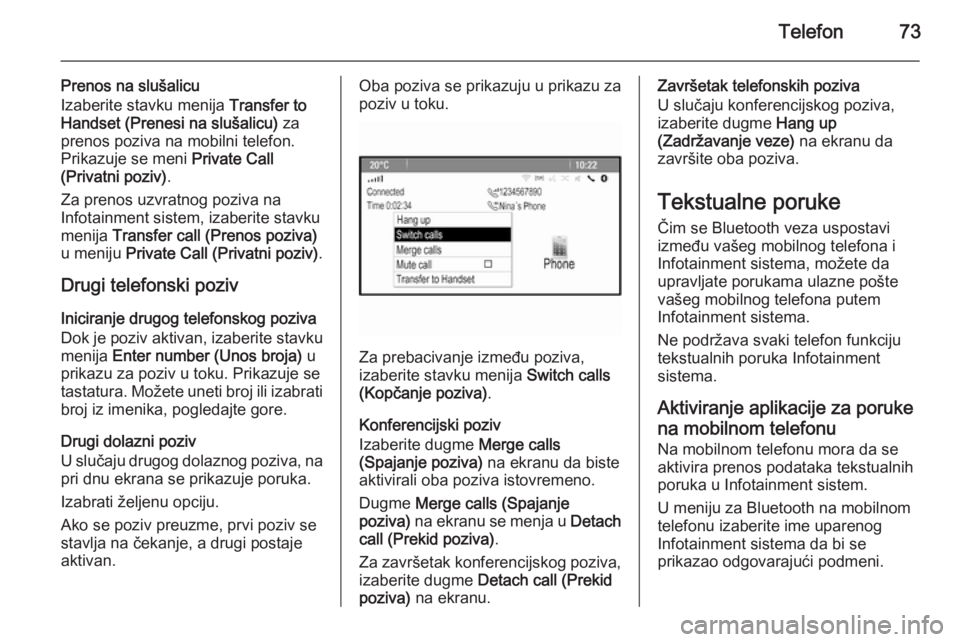
Telefon73
Prenos na slušalicu
Izaberite stavku menija Transfer to
Handset (Prenesi na slušalicu) za
prenos poziva na mobilni telefon.
Prikazuje se meni Private Call
(Privatni poziv) .
Za prenos uzvratnog poziva na
Infotainment sistem, izaberite stavku
menija Transfer call (Prenos poziva)
u meniju Private Call (Privatni poziv) .
Drugi telefonski poziv
Iniciranje drugog telefonskog poziva
Dok je poziv aktivan, izaberite stavku menija Enter number (Unos broja) u
prikazu za poziv u toku. Prikazuje se tastatura. Možete uneti broj ili izabrati
broj iz imenika, pogledajte gore.
Drugi dolazni poziv
U slučaju drugog dolaznog poziva, na pri dnu ekrana se prikazuje poruka.
Izabrati željenu opciju.
Ako se poziv preuzme, prvi poziv se
stavlja na čekanje, a drugi postaje
aktivan.Oba poziva se prikazuju u prikazu za
poziv u toku.
Za prebacivanje između poziva,
izaberite stavku menija Switch calls
(Kopčanje poziva) .
Konferencijski poziv
Izaberite dugme Merge calls
(Spajanje poziva) na ekranu da biste
aktivirali oba poziva istovremeno.
Dugme Merge calls (Spajanje
poziva) na ekranu se menja u Detach
call (Prekid poziva) .
Za završetak konferencijskog poziva, izaberite dugme Detach call (Prekid
poziva) na ekranu.
Završetak telefonskih poziva
U slučaju konferencijskog poziva,
izaberite dugme Hang up
(Zadržavanje veze) na ekranu da
završite oba poziva.
Tekstualne poruke
Čim se Bluetooth veza uspostavi
između vašeg mobilnog telefona i
Infotainment sistema, možete da
upravljate porukama ulazne pošte vašeg mobilnog telefona putem
Infotainment sistema.
Ne podržava svaki telefon funkciju
tekstualnih poruka Infotainment
sistema.
Aktiviranje aplikacije za poruke
na mobilnom telefonu Na mobilnom telefonu mora da se
aktivira prenos podataka tekstualnih
poruka u Infotainment sistem.
U meniju za Bluetooth na mobilnom
telefonu izaberite ime uparenog
Infotainment sistema da bi se
prikazao odgovarajući podmeni.